
విషయము
- దశల్లో
- విధానం 1 సఫారిని ఉపయోగించడం
- విధానం 2 లు జతచేయబడిన PDF లను చూడండి
- విధానం 3 కంప్యూటర్ నుండి PDF లను బదిలీ చేయండి
- విధానం 4 ఐబుక్స్ ఉపయోగించడం
మీరు సఫారి, క్రోమ్ లేదా మెయిల్ అనువర్తనాన్ని ఉపయోగిస్తే మీ ఐఫోన్ స్వయంచాలకంగా పిడిఎఫ్ ఫైళ్ళను తెరుస్తుంది. మీరు ఎప్పుడైనా చూడటానికి ఈ ఫైళ్ళను iBooks అప్లికేషన్లో సేవ్ చేయగలరు. మీరు వెబ్సైట్ల నుండి పిడిఎఫ్ ఫైల్లను డౌన్లోడ్ చేసుకోవచ్చు లేదా ఒకదానికి అటాచ్ చేసి వాటిని మీ కంప్యూటర్ నుండి ఐట్యూన్స్ తో సమకాలీకరించవచ్చు.
దశల్లో
విధానం 1 సఫారిని ఉపయోగించడం
-
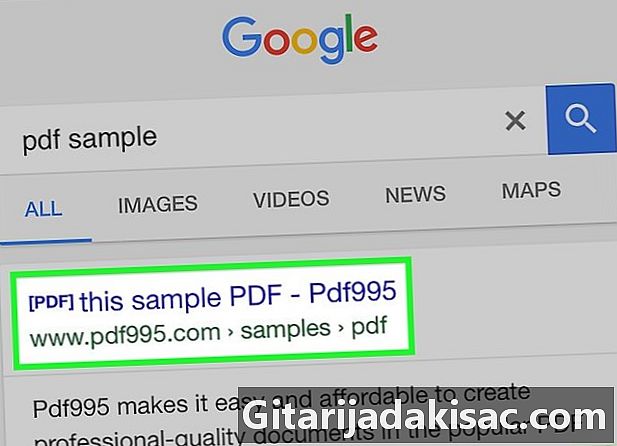
PDF ఫైల్ను తెరిచే లింక్ను నొక్కండి. PDF ఫైళ్లు స్థానికంగా సఫారి అనువర్తనంలో తెరవబడతాయి. బ్రౌజర్లో ప్రదర్శించడానికి PDF లింక్ను నొక్కండి. -
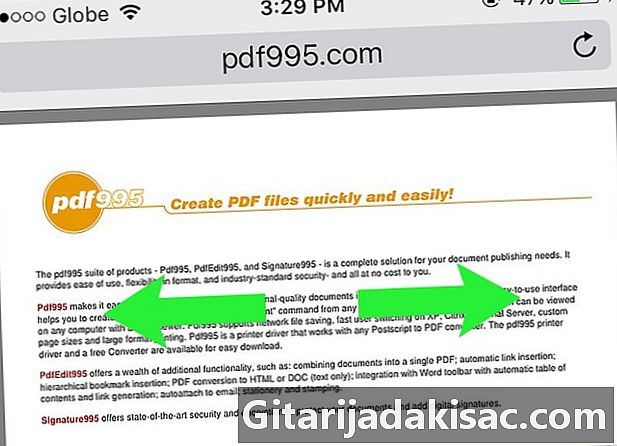
జూమ్ చేయడానికి చిటికెడు. సఫారిలో పిడిఎఫ్ చూసేటప్పుడు, మీరు ఏ వెబ్సైట్లోనైనా జూమ్ చేయవచ్చు. జూమ్ చేయడానికి మరియు జూమ్ అవుట్ చేయడానికి జూమ్ చేయడానికి 2 వేళ్లను తెరపై విస్తరించండి. -
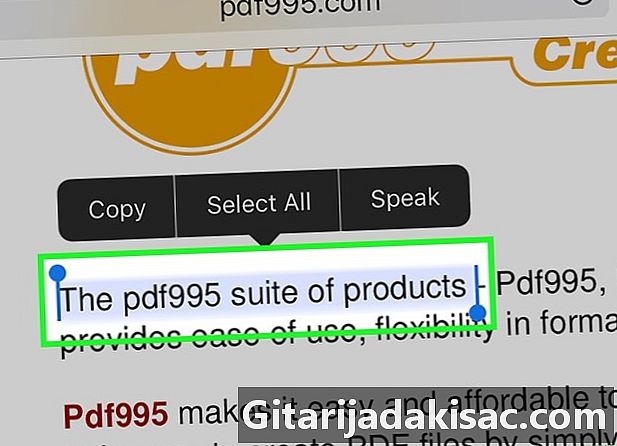
ఇ హైలైట్ చేయడానికి మీ వేలిని తెరపై నొక్కి ఉంచండి. పిడిఎఫ్ ఫైల్లోకి ఇని కాపీ చేయడానికి, మీ వేలిని తెరపై నొక్కి ఉంచండి. హైలైటర్ కనిపించినప్పుడు మీ వేలిని తీసివేసి, e ని ఎంచుకోవడానికి గుర్తులను లాగండి.- చాలా పిడిఎఫ్లు రూపొందించబడిన విధానం వల్ల, ఇ హైలైట్ చేయడం కష్టం లేదా అసాధ్యం.
-
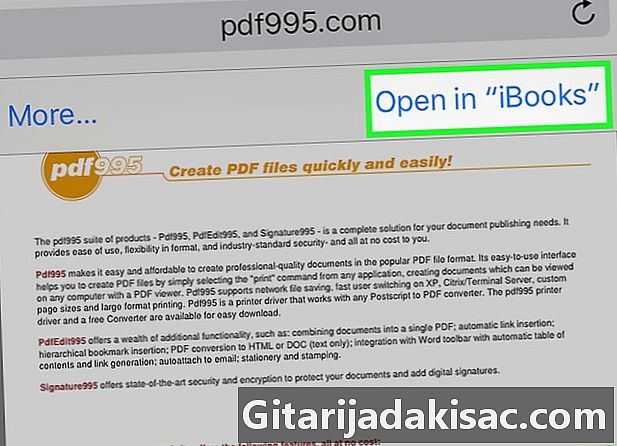
పిడిఎఫ్ను ఐబుక్స్కు పంపండి. మీరు చదువుతున్న పిడిఎఫ్ను ఐబుక్స్కు (లేదా మరొక పిడిఎఫ్ రీడర్కు) పంపవచ్చు. మీరు కనెక్ట్ కానప్పుడు కూడా ఎప్పుడైనా దీన్ని సంప్రదించగలరు.- సఫారిలో ఓపెన్ పిడిఎఫ్ నొక్కండి.
- బటన్ నొక్కండి ఐబుక్స్లో తెరవండి ఎవరు కనిపిస్తారు. మీకు మరొక PDF రీడర్ ఉంటే, బటన్ నొక్కండి తెరవండి ... అప్పుడు అప్లికేషన్ ఎంచుకోండి.
- మీ పిడిఎఫ్ను ఐబుక్స్లో లేదా మీ పిడిఎఫ్ రీడర్లో తెరవండి. మీరు దీన్ని ఐబుక్స్లో తెరిస్తే, అది అప్లికేషన్లో మరియు మీ ఐక్లౌడ్ స్టోరేజ్లో సేవ్ చేయబడుతుంది, ఇది ఎప్పుడైనా సంప్రదించడానికి మిమ్మల్ని అనుమతిస్తుంది.
విధానం 2 లు జతచేయబడిన PDF లను చూడండి
-
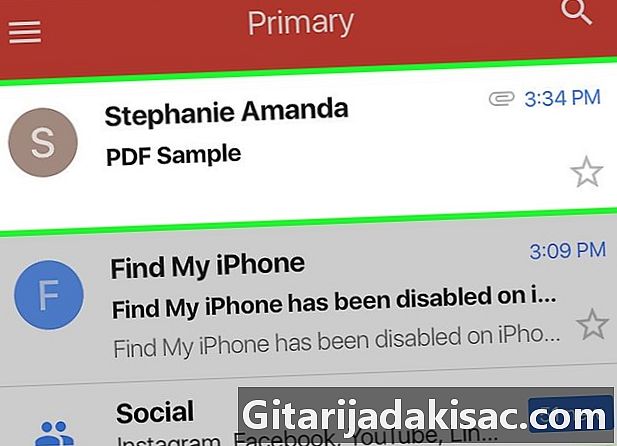
PDF ఉన్న ఫైల్ను తెరవండి. స్క్రీన్ దిగువన ఉన్న అటాచ్మెంట్ చూడటానికి దాన్ని తెరవండి. -
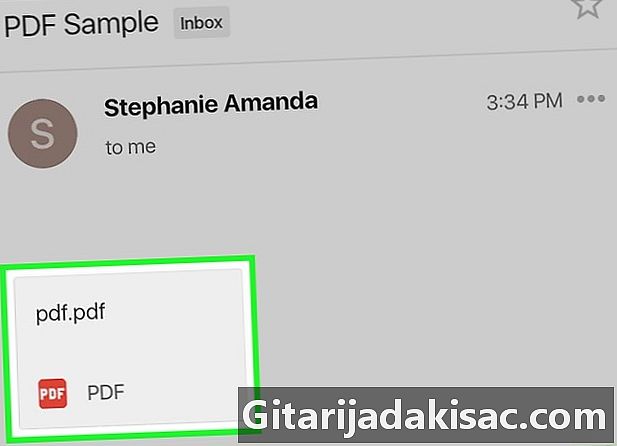
ప్రదర్శించడానికి PDF పత్రాన్ని నొక్కండి. అటాచ్మెంట్ మెయిల్ అప్లికేషన్ యొక్క PDF రీడర్లో తెరవబడుతుంది. -
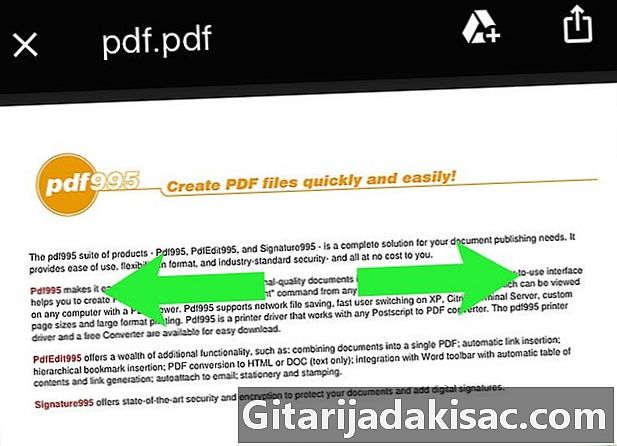
జూమ్ చేయడానికి స్క్రీన్ను చిటికెడు. జూమ్ చేయడానికి వెనుకకు మరియు దూరంగా జూమ్ చేయడానికి మీరు మీ వేళ్లను సంప్రదించవచ్చు. -

ఇ హైలైట్ చేయడానికి మీ వేలిని తెరపై నొక్కి ఉంచండి. హైలైటర్ కనిపించినప్పుడు వేలిని తొలగించండి. మీరు రెండు వైపులా గుర్తులను లాగడం ద్వారా ఎంపికను సర్దుబాటు చేయవచ్చు.- PDF ఫైల్ స్కాన్ నుండి సృష్టించబడితే, మీరు ఇని హైలైట్ చేయలేరు.
-
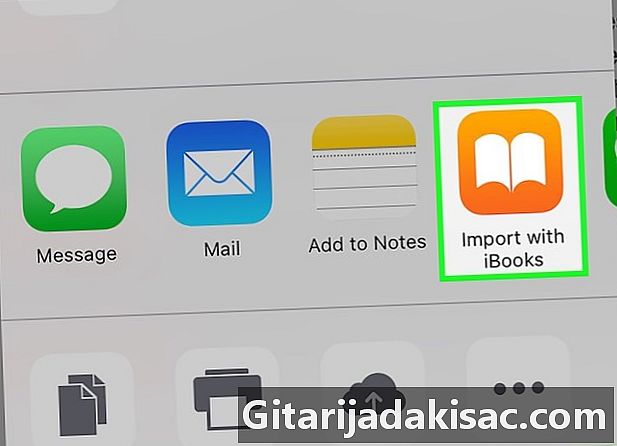
ఎప్పుడైనా చూడటానికి PDF ని iBooks లో సేవ్ చేయండి. మీరు ఎప్పుడైనా PDF ని చూడటానికి దాన్ని సేవ్ చేయవలసి వస్తే, మీరు దాన్ని మరింత సులభంగా కనుగొనటానికి iBooks కు పంపవచ్చు మరియు మీకు కావాలంటే దాన్ని తొలగించండి.- వినియోగదారు ఇంటర్ఫేస్ను ప్రదర్శించడానికి PDF ఓపెన్తో స్క్రీన్ను నొక్కండి.
- దిగువ ఎడమ మూలలోని వాటా బటన్ను నొక్కండి.
- ఎంచుకోండి ఐబుక్స్లో కాపీ చేయండి ఎగువ వరుస ఎంపికలలో. ఈ ఎంపికను కనుగొనడానికి మీరు స్క్రోల్ చేయవలసి ఉంటుంది.
- ఎప్పుడైనా ఐబుక్స్లో మీ పిడిఎఫ్ను తనిఖీ చేయండి. మీ PDF ను మీ iBooks లైబ్రరీకి జోడించిన తర్వాత, అది మీ iPhone మరియు iCloud లైబ్రరీకి సేవ్ చేయబడుతుంది. మీరు ఇంటర్నెట్కు కనెక్ట్ కాకపోయినా దాన్ని సంప్రదించగలరు.
విధానం 3 కంప్యూటర్ నుండి PDF లను బదిలీ చేయండి
-

ఐట్యూన్స్ తెరవండి. మీ ఐఫోన్కు పిడిఎఫ్లను జోడించడానికి సులభమైన మార్గం వాటిని ఐట్యూన్స్తో సమకాలీకరించడం. మీకు ఐట్యూన్స్ లేకపోతే, మీరు దీన్ని ఉచితంగా డౌన్లోడ్ చేసుకోవచ్చు apple.com/fr/itunes/download. -
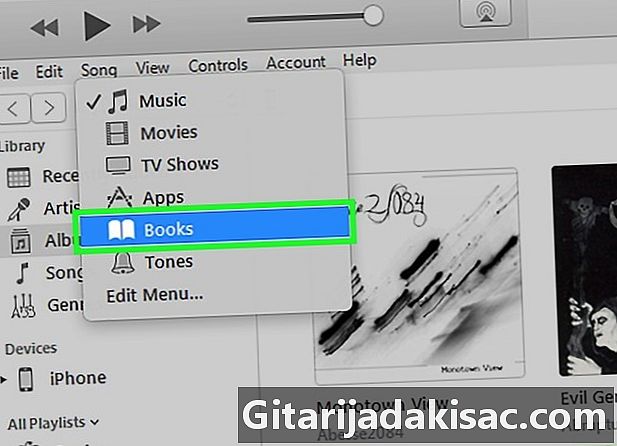
విభాగాన్ని తెరవండి పుస్తకాలు మీ ఐట్యూన్స్ లైబ్రరీలో. ఐట్యూన్స్ తెరిచిన తరువాత, బటన్ క్లిక్ చేయండి ... విండో ఎగువన. ఎంచుకోండి పుస్తకాలు మీ ఐట్యూన్స్ లైబ్రరీని ప్రదర్శించే మెనులో. -

టాబ్ పై క్లిక్ చేయండి నా PDF లు. మీరు విభాగాన్ని తెరిచినప్పుడు ఈ టాబ్ కనిపిస్తుంది పుస్తకాలు iTunes లో. మీ ఐట్యూన్స్ లైబ్రరీలోని PDF లు ప్రదర్శించబడతాయి. -
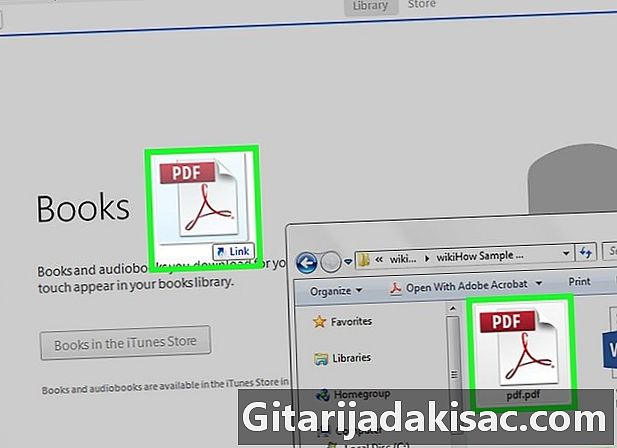
మీరు జోడించదలిచిన PDF ఫైళ్ళను ఎంచుకోండి. మీరు ఐట్యూన్స్ విండోలోకి జోడించదలిచిన PDF ఫైళ్ళను లాగండి. అవి మీ ఐట్యూన్స్ బుక్ లైబ్రరీకి బదిలీ చేయబడతాయి. -

USB ద్వారా మీ కంప్యూటర్కు మీ ఐఫోన్ను కనెక్ట్ చేయండి. కొన్ని సెకన్ల తరువాత, ఇది బటన్ల వరుస ఎగువన కనిపిస్తుంది. మీరు మీ ఐఫోన్ను మీ కంప్యూటర్కు కనెక్ట్ చేయడం ఇదే మొదటిసారి అయితే, మీరు క్లుప్త కాన్ఫిగరేషన్ ప్రాసెస్ ద్వారా వెళ్ళాలి, అది కలిగి ఉన్న డేటాపై ఎటువంటి ప్రభావం చూపదు. -
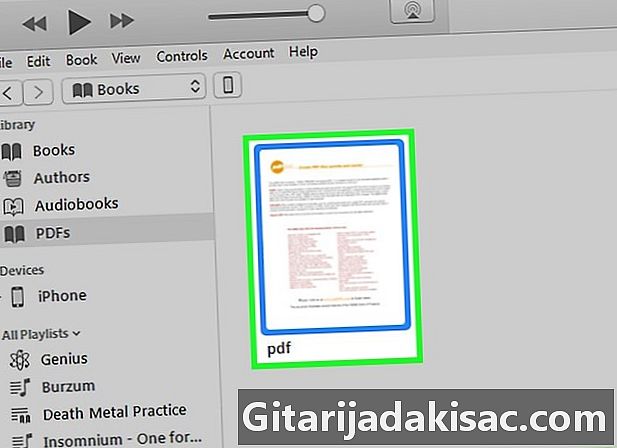
PDF లను ఎంచుకోండి. విభాగంలో నా PDF లు ఐట్యూన్స్ లైబ్రరీలో, మీరు మీ ఐఫోన్కు కాపీ చేయదలిచిన ఏదైనా PDF ఫైల్లను హైలైట్ చేయండి. మీరు నొక్కవచ్చు Ctrl/Cmd+ఒక అవన్నీ హైలైట్ చేయడానికి లేదా కీలను పట్టుకోవడానికి Ctrl/Cmd మీరు ఎంచుకోవాలనుకుంటున్న ఫైళ్ళను క్లిక్ చేసే ముందు. -

ఎంచుకున్న ఫైళ్ళను లాగండి. ఐట్యూన్స్ విండోకు ఎడమ వైపున సైడ్బార్ కనిపించడం మీరు చూస్తారు. -
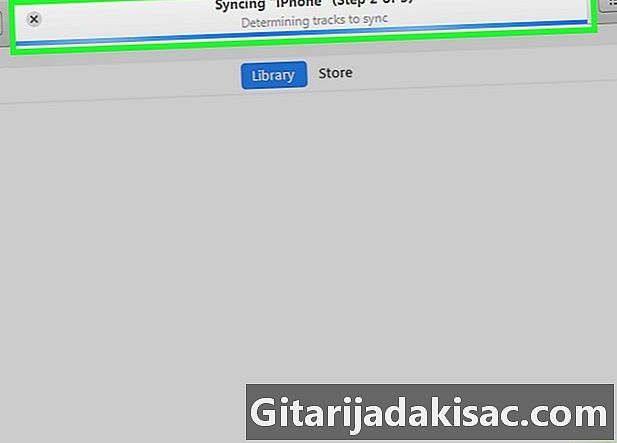
కర్సర్ను విడుదల చేయండి. ఎడమ సైడ్బార్లోని మీ ఐఫోన్పై PDF లను వదలండి. అవి మీ ఐఫోన్ యొక్క నిల్వ స్థలానికి తక్షణమే కాపీ చేయబడతాయి. మీరు ఐట్యూన్స్ విండో ఎగువన ప్రక్రియ యొక్క పురోగతిని అనుసరించవచ్చు. -
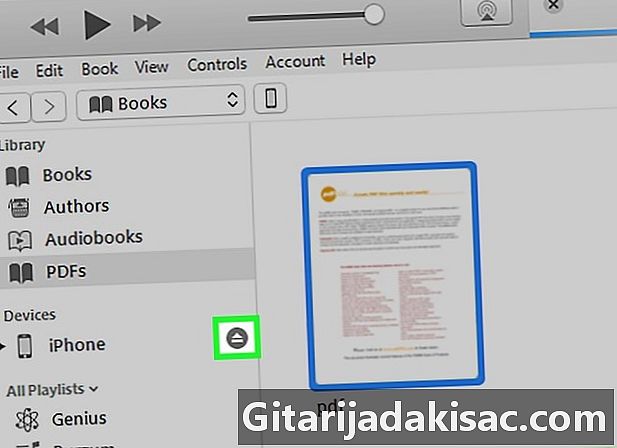
PDF లను కాపీ చేసిన తర్వాత మీ ఐఫోన్ను బయటకు తీయండి. PDF లు బదిలీ అయిన తర్వాత, మీ ఐఫోన్ చిహ్నంపై క్లిక్ చేసి, తప్పు బటన్ను ఎంచుకోండి. మీరు దీన్ని మీ కంప్యూటర్ నుండి సురక్షితంగా డిస్కనెక్ట్ చేయవచ్చు. -

మీ ఐఫోన్ పుస్తకాలలో మీ PDF ఫైళ్ళ కోసం చూడండి. మీ ఐఫోన్ యొక్క ఐబుక్స్ అనువర్తనంలో మీరు కాపీ చేసిన అన్ని పిడిఎఫ్లను మీరు కనుగొంటారు.
విధానం 4 ఐబుక్స్ ఉపయోగించడం
-
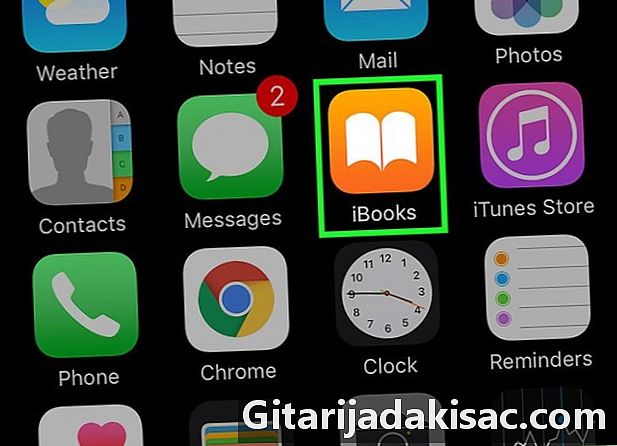
ఐబుక్స్ తెరవండి. డౌన్లోడ్ చేసిన తర్వాత ఐబుక్స్ అప్లికేషన్ను ప్రారంభించండి సంస్కరణ 9.3 (లేదా ఇటీవలి) diOS. ఐక్లౌడ్ నిల్వతో ఈబుక్స్ మరియు పిడిఎఫ్ లను సమకాలీకరించే సామర్థ్యాన్ని iOS 9.3 పరిచయం చేసింది. కనెక్ట్ చేయబడిన ఏదైనా పరికరం నుండి మీ అన్ని ఫైల్లను యాక్సెస్ చేయడానికి ఇది మిమ్మల్ని అనుమతిస్తుంది. -

ఐబుక్స్ కోసం ఐక్లౌడ్ సమకాలీకరణను ప్రారంభించండి (ఐచ్ఛికం). మీరు మీ PDF లను సమకాలీకరించాలనుకుంటే iBooks కోసం iCloud సమకాలీకరణను ప్రారంభించడానికి మీరు ఎంచుకోవచ్చు. ఇది మీ ఐక్లౌడ్ నిల్వలో ప్రతిబింబిస్తుంది. అన్ని ఐక్లౌడ్ ఖాతాలలో 5 జిబి ఖాళీ స్థలం ఐక్లౌడ్ బ్యాకప్ కోసం కూడా ఉపయోగించబడుతుంది.- మీరు iBooks ను ఉపయోగించడానికి iCloud ని ప్రారంభించాల్సిన అవసరం లేదు. మీరు మీ పరికరంలో iBooks కు జోడించిన PDF లకు ఎల్లప్పుడూ ప్రాప్యత కలిగి ఉంటారు, కానీ iTunes తో సమకాలీకరించబడిన PDF లు కూడా.
-
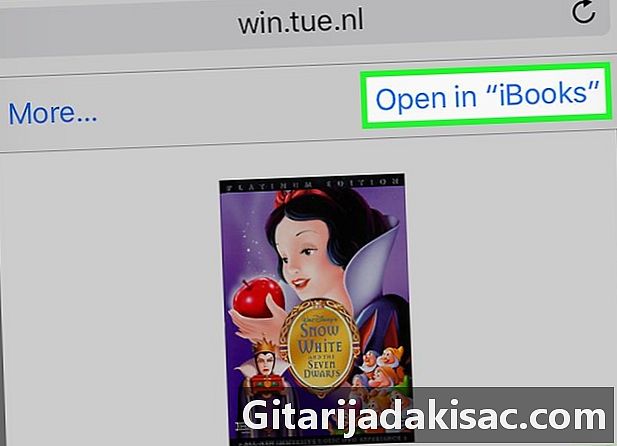
మీ PDF ఫైల్లను iBooks కు జోడించండి. పైన వివరించిన పద్ధతుల్లో ఒకదాన్ని అనుసరించి మీరు PDF ఫైళ్ళను కనుగొంటారు. మీరు వాటిని వెబ్సైట్లు లేదా మీ (అటాచ్మెంట్లుగా ఉపయోగిస్తే) నుండి డౌన్లోడ్ చేసుకోవచ్చు మరియు వాటిని మీ కంప్యూటర్ నుండి సమకాలీకరించవచ్చు. మీరు మీ ఐఫోన్కు జోడించిన అన్ని పిడిఎఫ్లు ఐబుక్స్లో కనిపిస్తాయి.- ఐబుక్స్ కోసం ఐక్లౌడ్ సమకాలీకరణ ప్రారంభించబడితే, మీ పరికరాల్లోని ఐబుక్స్ అనువర్తనంలో మీరు జోడించిన పిడిఎఫ్లు కనిపిస్తాయి.
-
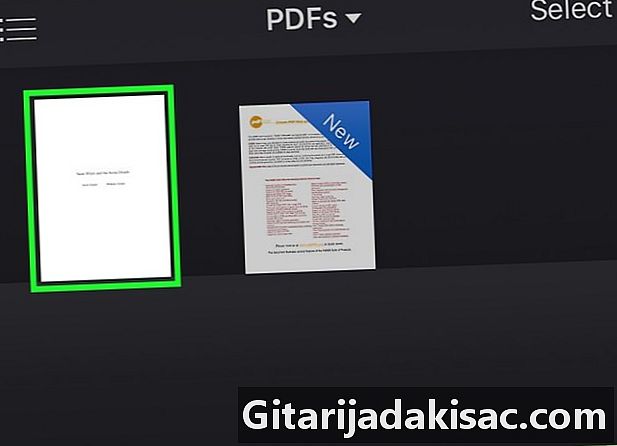
మీ ఐబుక్స్ లైబ్రరీలో పిడిఎఫ్ నొక్కండి. ఐబుక్స్ అనువర్తనాన్ని కలిగి ఉన్న మొత్తం లైబ్రరీని చూడటానికి దాన్ని తెరవండి. మీరు సేవ్ చేసిన PDF లను మాత్రమే చూడాలనుకుంటే, బటన్ నొక్కండి అన్ని పుస్తకాలు ఆపై ఎంచుకోండి PDF. PDF ఫైళ్లు మాత్రమే ప్రదర్శించబడతాయి. -
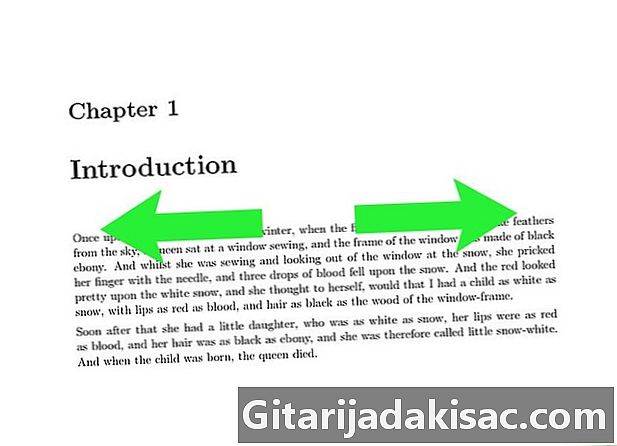
పేజీలను తిప్పడానికి ఎడమ లేదా కుడికి స్లైడ్ చేయండి. మీరు iBooks లో ఒక PDF ఫైల్ను చదివినప్పుడు, పత్రం యొక్క పేజీలను తిప్పడానికి మీరు మీ వేలిని తెరపైకి జారవచ్చు.- ఇంటర్ఫేస్ తెరవడానికి మీరు చదువుతున్న PDF ని నొక్కండి. మీరు స్క్రీన్ దిగువన ఉన్న అన్ని పేజీల ప్రివ్యూను చూస్తారు. దాన్ని తెరవడానికి ప్రివ్యూలోని ఒక పేజీని నొక్కండి.
-

బుక్మార్క్ను జోడించండి. వినియోగదారు ఇంటర్ఫేస్ను ప్రదర్శించడానికి PDF ని నొక్కండి, ఆపై మీరు చదువుతున్న పేజీని గుర్తించడానికి బుక్మార్క్ను నొక్కండి. మీరు మొత్తం పత్రం యొక్క ప్రివ్యూను చూసినప్పుడు బుక్మార్క్ కనిపిస్తుంది. -

విషయాల పట్టిక బటన్ను నొక్కండి. అన్ని పేజీలు చూపుతాయి. మీరు స్క్రీన్ ఎగువన ఉన్న షేర్ బటన్ దగ్గర ఈ బటన్ను కనుగొంటారు. ఇది పత్రం యొక్క అన్ని పేజీలను పరిదృశ్యం చేయడానికి మిమ్మల్ని అనుమతిస్తుంది. బుక్మార్క్ ఉన్నవారికి మూలలో వయసు గుర్తు చిహ్నం ఉంటుంది. -

ఇ హైలైట్ చేయడానికి మీ వేలిని తెరపై నొక్కి ఉంచండి. హైలైటర్ కనిపించినప్పుడు వేలిని తొలగించండి. మీరు రెండు వైపులా గుర్తులను లాగడం ద్వారా ఎంపికను సర్దుబాటు చేయవచ్చు.- PDF ఫైల్ స్కాన్ నుండి సృష్టించబడితే, మీరు ఇని హైలైట్ చేయలేరు.
-
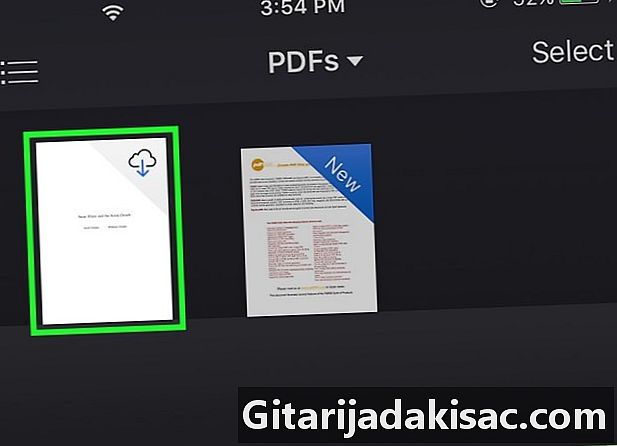
మీ iCloud లోకి PDF ఫైళ్ళను డౌన్లోడ్ చేయండి. మీరు iBooks కోసం iCloud సమకాలీకరణను ప్రారంభించినట్లయితే, మీ కొన్ని PDF లు మీ ఆన్లైన్ నిల్వకు సేవ్ చేయబడవచ్చు కాని మీ ఐఫోన్కు అప్లోడ్ చేయబడలేదు. ఈ ఫైళ్ళను మీరు మీ ఐబుక్స్ లైబ్రరీలో చూసినప్పుడు వాటి మూలలో ఐక్లౌడ్ చిహ్నం ఉంటుంది. మీ ఐఫోన్కు పిడిఎఫ్ను డౌన్లోడ్ చేయడానికి ఐక్లౌడ్ చిహ్నాన్ని నొక్కండి.